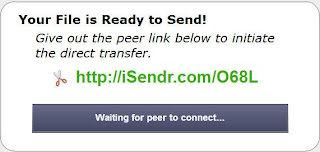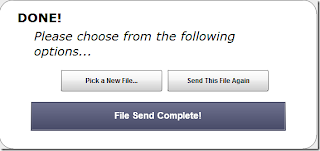BSoD..!! Saya yakin pengguna windows udah nggak asing lagi dengan istilah ini. BSoD atau Blue Sreen of Death menurut wikipedia adalah sebuah pesan (tampilan) yang ditampilkan Microsoft Windows ketika mengalami kesalahan sistem (atau disebut stop error oleh Microsoft).
Oiya, anda sudah tahu belum jika dahulu ketika Bill Gates mempresentasikan Windows 98, yang ketika itu masih belum diluncurkan, di COMDEX, pada 20 April 1998. Komputer yang digunakan untuk demonstrasi tiba-tiba crash dan menampilkan BSOD ketika asisten Bill Gates, Chris Caposella menghubungkan sebuah scanner ke komputer tersebut. Ahahahha, pasti lucu ya gan?? ngebayangin nya aja lucu. Dan yang lebih lucu lagi, saat itu Bill Gates berkata "Pasti ini sebabnya kenapa kami belum menjual Windows 98". Ahahahha, bisa aja ngelesnya,, ;D
Seperti yang kita ketahui, kejadian Bluescreen itu sangat cepat, nah aplikasi BlueScreenView ini nanti akan mengcapture pesan bluescreen yang ada di C:\windows\minidump, sehingga di harapkan kita dapat mengetahui permasalahan dan solusinya dari Blue Screen tersebut.
Oiya, anda sudah tahu belum jika dahulu ketika Bill Gates mempresentasikan Windows 98, yang ketika itu masih belum diluncurkan, di COMDEX, pada 20 April 1998. Komputer yang digunakan untuk demonstrasi tiba-tiba crash dan menampilkan BSOD ketika asisten Bill Gates, Chris Caposella menghubungkan sebuah scanner ke komputer tersebut. Ahahahha, pasti lucu ya gan?? ngebayangin nya aja lucu. Dan yang lebih lucu lagi, saat itu Bill Gates berkata "Pasti ini sebabnya kenapa kami belum menjual Windows 98". Ahahahha, bisa aja ngelesnya,, ;D
Seperti yang kita ketahui, kejadian Bluescreen itu sangat cepat, nah aplikasi BlueScreenView ini nanti akan mengcapture pesan bluescreen yang ada di C:\windows\minidump, sehingga di harapkan kita dapat mengetahui permasalahan dan solusinya dari Blue Screen tersebut.
Aplikasi BlueScreenView ini dapat berjalan di Windows XP/Server 2003/Server 2008/Vista/7.
UPDATE (08112011) : Berhubung banyak yg bertanya bagaimana cara menggunakan BlueScreenView ini, jadi saya jelaskan intinya aja yah. Aplikasi ini secara otomatis merecord setiap komputer kita crash, jadi nanti kita bisa melihat hasil recordnya, dengan harapan menemukan error dan solusinya.
UPDATE (08112011) : Berhubung banyak yg bertanya bagaimana cara menggunakan BlueScreenView ini, jadi saya jelaskan intinya aja yah. Aplikasi ini secara otomatis merecord setiap komputer kita crash, jadi nanti kita bisa melihat hasil recordnya, dengan harapan menemukan error dan solusinya.